小白在线一键重装系统教程详解
- 分类:教程 回答于: 2022年11月09日 12:18:00
随着电脑的配置更新升级了也需要电脑操作系统的更新升级,让这两者可以相互联系,也可以相互连接起来。windows系统的发展是微软公司的知识产权的标志。如今的科技技术的创新发展下,重装系统的软件也越来越多了,琳琅满目。小编现在带大家了解小白在线一键重装系统教程。
工具/原料:
系统版本:windows10系统
品牌型号:笔记本/台式电脑
软件版本:小白一键重装系统 v2290
方法/步骤:
小白在线一键重装系统教程:
1、小编这里以安装win10为例。打开下载安装好的小白一键重装系统工具,在线重装栏目下,选择我们需要的win10系统,点击安装。
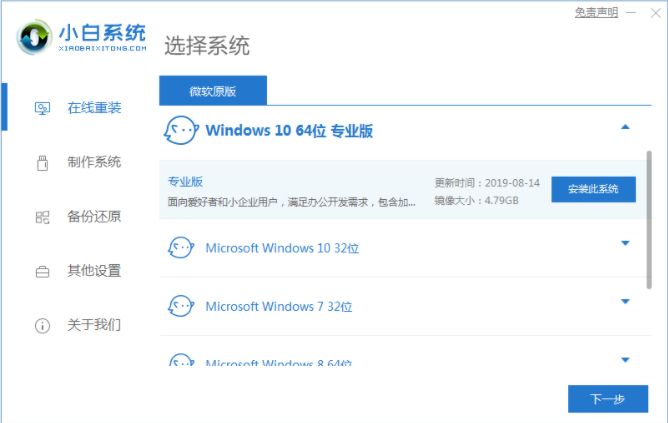
2、软件此时将会开始自动下载windows系统镜像文件资料等等。
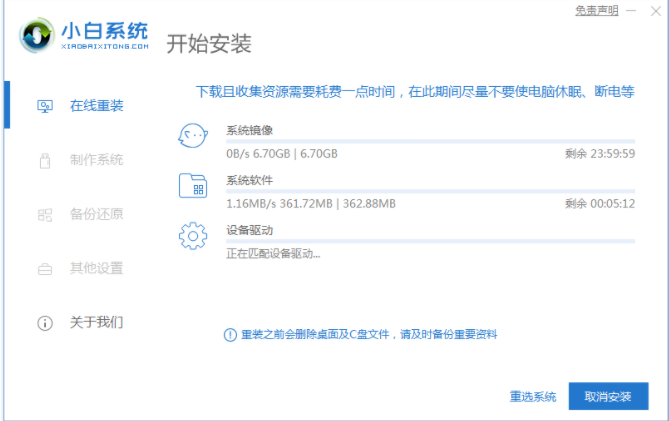
3、电脑环境部署完成后,点击立即重启电脑。

4、重启电脑后进入了开机选项界面,接着选择xiaobai-pe系统进入。
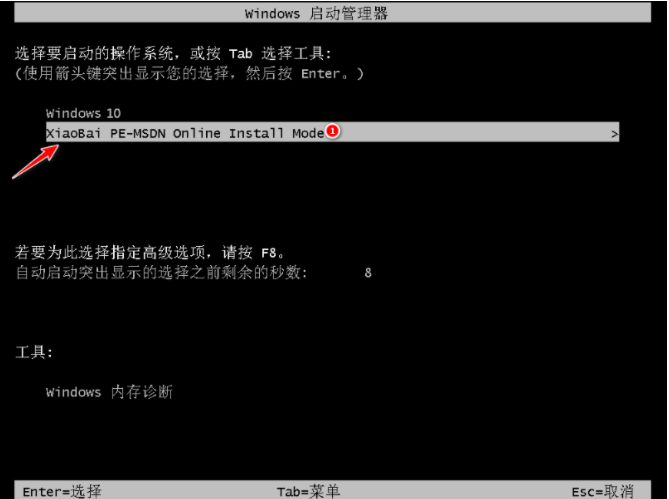
5、进入pe系统之后,打开小白装机工具自动安装win10系统,无需手动操作。
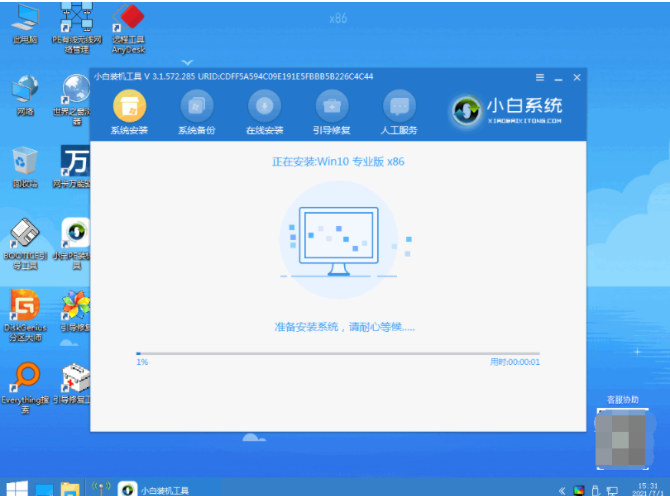
6、系统安装完成后,鼠标再次点击立即重启。
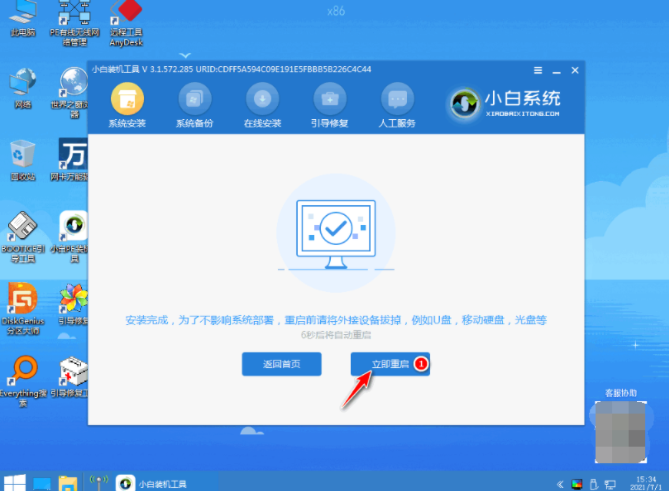
7、期间电脑可能会多次自动重启,安装完成后直至进入新系统桌面即说明安装成功。
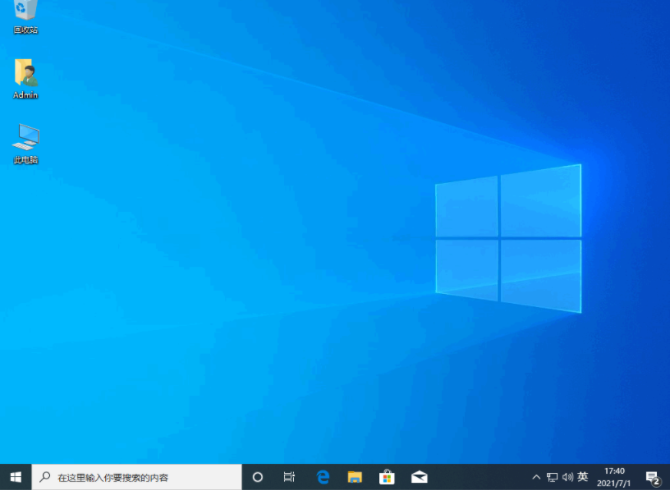
总结:
以上就是小白在线一键重装系统教程啦,希望可以帮助到大家。
 有用
26
有用
26


 小白系统
小白系统


 1000
1000 1000
1000 1000
1000 1000
1000 1000
1000 1000
1000 1000
1000 1000
1000 1000
1000 1000
1000猜您喜欢
- 进程com.android.phone已停止,小编教..2018/07/17
- 笔记本电脑垃圾广告怎么彻底清除教程..2021/10/09
- "驱动精灵:让电脑运行更顺畅"..2023/06/09
- 怎样重装win7系统最简单2016/09/24
- 详解小白装机怎么样安全吗..2022/12/07
- [QQ相册]:记录生活点滴,分享美好瞬间..2024/04/04
相关推荐
- 重装系统要钱吗2023/03/15
- 云电脑使用指南:快速上手,轻松畅享云端..2024/10/12
- 鸿蒙操作系统好不好用2022/03/13
- 详解全盘格式化能清除病毒吗以及如何..2023/04/22
- 光盘怎么重装系统2022/09/28
- 解答全球十大笔记本电脑排名..2021/10/01














 关注微信公众号
关注微信公众号



